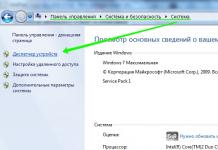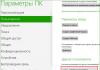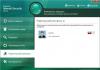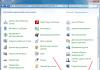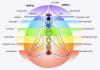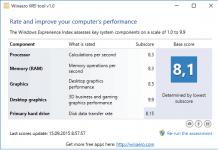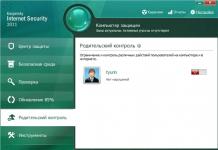Pada pendapat anda, mengapakah anda mungkin perlu mengetahui maklumat tentang komputer, atau lebih tepat mengenai dalaman komputer? Pada pendapat saya, untuk kes yang berbeza. Berikut adalah sebahagian daripada mereka:
Selepas memasang Windows, sesetengah peranti tidak dikesan oleh sistem, dan anda perlu mencari pemacu untuknya;
Jika anda memerlukan penerangan lengkap tentang komputer anda (atau banyak komputer) untuk tanggungjawab kerja anda dalam mana-mana organisasi;
Anda hanya ingin mengetahui perkakasan anda sedetail mungkin - perkara yang dipasang dalam komputer anda.
Ini hanyalah beberapa pilihan di mana anda mungkin perlu mengetahui maklumat tentang komputer, atau lebih tepat lagi, tentang perkakasan yang dipasang dalam komputer. Oleh itu, dalam artikel hari ini saya akan bercakap tentang cara untuk mengetahui ciri penuh komputer anda menggunakan program khusus Aida64.
Sebagai permulaan, saya akan menerangkan dengan lebih terperinci kes yang diterangkan di atas apabila anda mungkin memerlukan ciri penuh komputer anda.
Jika anda memasang sistem Windows baharu (anda tidak mengemas kini versi lama, tetapi melakukan pemasangan yang bersih), maka sistem mungkin tidak akan segera mengesan semua perkakasan yang dipasang pada komputer anda, kerana sesetengah peranti mungkin tidak mempunyai pemacu. Pemacu ialah program yang mengawal peranti, tanpanya peranti tidak boleh berfungsi sebagaimana mestinya. Dan oleh kerana peranti tidak ditentukan, anda mungkin tidak tahu pemacu mana yang hendak dicari dan dipasang! Dan dalam kes ini, program untuk menentukan ciri penuh komputer boleh membantu. Dalam Windows, adalah mungkin untuk mengetahui maklumat tentang komputer, tetapi hanya peranti yang pemacunya telah dipasang akan dipaparkan. Dan jika tiada pemandu, ia mengecewakan :)
Jika anda bekerja, sebagai contoh, sebagai pentadbir sistem dalam syarikat, kemungkinan besar anda perlu mengetahui ciri-ciri penuh setiap komputer. Saya juga pernah bekerja di jabatan IT sebuah sekolah teknik dan dari semasa ke semasa saya perlu menjalankan inventori peralatan di bilik darjah komputer. Dalam kes sedemikian, program yang menunjukkan maklumat lengkap tentang komputer - peralatan yang dipasang, program dan kadangkala nombor siri - datang untuk menyelamatkan saya!
Akhirnya, anda hanya boleh, kerana ingin tahu, melihat apa yang ada pada komputer anda dengan seberapa terperinci yang mungkin, dan mengenali perkakasan anda. Kerana Windows tidak memberikan maklumat terperinci tentang komputer, tidak seperti program pihak ketiga yang direka untuk tujuan ini. Sebagai contoh, anda membeli komputer riba yang serba baharu dan ingin mengetahui secara terperinci perkakasan yang ada di dalamnya, kerana pelekat tersebut hanya mengandungi maklumat cetek tentang komputer - mengenai peranti paling asas (biasanya pemproses, RAM, penyesuai video dan cakera keras).
Ngomong-ngomong, jika anda seorang pemula dan belum mengetahui cara anda menggunakan perkakasan komputer, dan tidak memahami peranti yang digunakan untuk apa, maka saya syorkan anda membaca artikel ini:
Jadi, mari kita beralih kepada perkara utama - bagaimana untuk mengetahui ciri penuh komputer anda. Sebagai permulaan, saya masih akan menunjukkan kepada anda cara melihat ciri-ciri komputer anda menggunakan alat terbina dalam, walaupun maklumat yang diberikan dalam cara ini adalah terhad. Mungkin ia akan berguna kepada seseorang.
Bagaimana untuk mengetahui maklumat tentang komputer menggunakan alat Windows terbina dalam?
Maklumat paling asas tentang komputer anda ditunjukkan dalam bahagian Sistem Windows (bermula dengan Windows 7). Anda perlu menaip "Sistem" dalam carian Windows, selepas itu anda akan menemui aplikasi yang dikehendaki:
Dalam bahagian yang terbuka, anda boleh mendapatkan maklumat tentang edisi Windows, pemproses, memori dan nama komputer yang dipasang. Seperti yang anda lihat, terdapat sedikit maklumat di sini...
Anda juga boleh mengetahui beberapa maklumat tentang perkakasan anda dalam utiliti Windows yang dipanggil "Pengurus Peranti".
Tetingkap akan menyenaraikan mengikut kategori semua peralatan yang telah dipasang dalam sistem (hanya peranti yang pemacu dipasang!). Jika peranti tidak mempunyai pemandu, ia akan muncul sebagai tanda soal dan akan terletak dalam kategori "Peranti Tidak Diketahui". Dan jika terdapat sebarang masalah dengan peranti itu, maka tanda seru kuning akan terletak di sebelahnya.
Untuk mendapatkan maklumat yang lebih terperinci tentang peranti, anda perlu klik kanan pada peranti yang dikehendaki dan pilih "Properties":
Dan cara lain untuk mendapatkan maklumat tentang perkakasan anda menggunakan alat Windows terbina dalam ialah menggunakan utiliti "Maklumat Sistem" (inilah yang anda taip dalam carian). Di sini, dalam kategori "Komponen", peranti komputer dipaparkan dengan maklumat yang lebih terperinci daripada dalam utiliti yang disenaraikan di atas:
Tetapi, sekali lagi, jika anda tidak memasang pemacu untuk sesetengah peranti, maka peranti ini tidak akan dikenali dalam program ini.
Akibatnya, semua kaedah di atas hanya boleh membantu jika anda sudah memasang pemacu untuk semua peranti dalam Windows. Jika ini tidak berlaku, atau jika anda memerlukan penerangan yang lebih terperinci tentang komputer anda, maka program khusus pihak ketiga untuk mengenal pasti perkakasan akan membantu anda.
Ketahui ciri penuh komputer anda menggunakan program Aida64!
Untuk mengetahui perkakasan yang terdapat dalam komputer anda, terdapat sejumlah besar program pihak ketiga, berbayar dan percuma. Contohnya: Aida64, Spessy, Sysinfo, Astra32, PC Wizard.
Yang terbaik, pada pendapat saya, daripada semua program dalam kategori ini ialah "Aida64" (sebelum ini dipanggil "Everest"). Program ini menentukan ciri penuh komputer, menunjukkan pemacu dan perisian yang dipasang, membolehkan anda melakukan ujian perkakasan, menyemak suhu beberapa peranti, membuat dan memuat turun laporan dalam fail. Program ini hanya mempunyai satu kelemahan - ia dibayar dan versi mudah untuk kegunaan rumah kini berharga 1887.60 rubel!
Walau bagaimanapun, tempoh percubaan 30 hari diberikan, yang akan mencukupi untuk sesetengah orang. Jika anda sentiasa perlu memantau maklumat tentang komputer anda (contohnya, jika anda memerlukannya untuk bekerja), maka 30 hari, sudah tentu, tidak mencukupi. Dan jika anda hanya perlu mengetahui peranti mana yang tidak dikesan oleh sistem untuk memuat turun pemacu yang sesuai, maka 30 hari sudah cukup.
Pertama, anda perlu memuat turun program, sebaik-baiknya dari laman web rasmi:
Aida64russia.ru
Klik pada butang muat turun di sebelah versi Aida64 Extreme:
Program akan mula memuat turun (saiz fail adalah kira-kira 15 MB).
Jalankan fail yang dimuat turun dan mulakan pemasangan.
Dalam tetingkap pertama, pilih bahasa dan klik "OK":
Kami menerima perjanjian lesen dan klik "Seterusnya":
Dalam langkah berikut kami diminta untuk memilih laluan pemasangan dan nama folder dalam menu Mula. Sebaiknya biarkan semuanya sebagai lalai:
Dan akhirnya, anda boleh memilih pilihan tambahan - meletakkan ikon program pada desktop dan dalam menu Mula. Semak apa yang anda perlukan dan klik "Seterusnya":
Dalam tetingkap terakhir, semak "Jalankan Aida64 Extreme" dan klik "Selesai":
Apabila program bermula, anda akan segera melihat senarai kategori peranti komputer (contohnya, "Papan Induk", "Paparan", "Multimedia"):
Program ini tidak boleh menjadi lebih mudah untuk digunakan. Semua kategori peranti, serta ciri program tambahan, terletak di sebelah kiri tetingkap. Buka sahaja kategori yang diingini dan serlahkan item yang anda minati. Sebagai contoh, dalam kategori "Komputer" anda boleh melihat maklumat ringkasan tentang semua peranti utama komputer:
Dalam kategori "Motherboard", anda boleh mendapatkan maklumat terperinci tentang pemproses komputer, motherboard, RAM dan chipset (cip pada motherboard yang bertanggungjawab untuk sambungan dan operasi bersama pemproses, RAM dan peranti input/output):
Sejujurnya, saya tidak pernah menemui maklumat yang lebih terperinci tentang ciri-ciri komputer saya dalam mana-mana program lain yang serupa :)
Apakah maklumat yang terkandung dalam setiap kategori di atas:
Tab selebihnya program mengandungi maklumat tentang perisian dan pemacu. Ini termasuk kategori berikut:
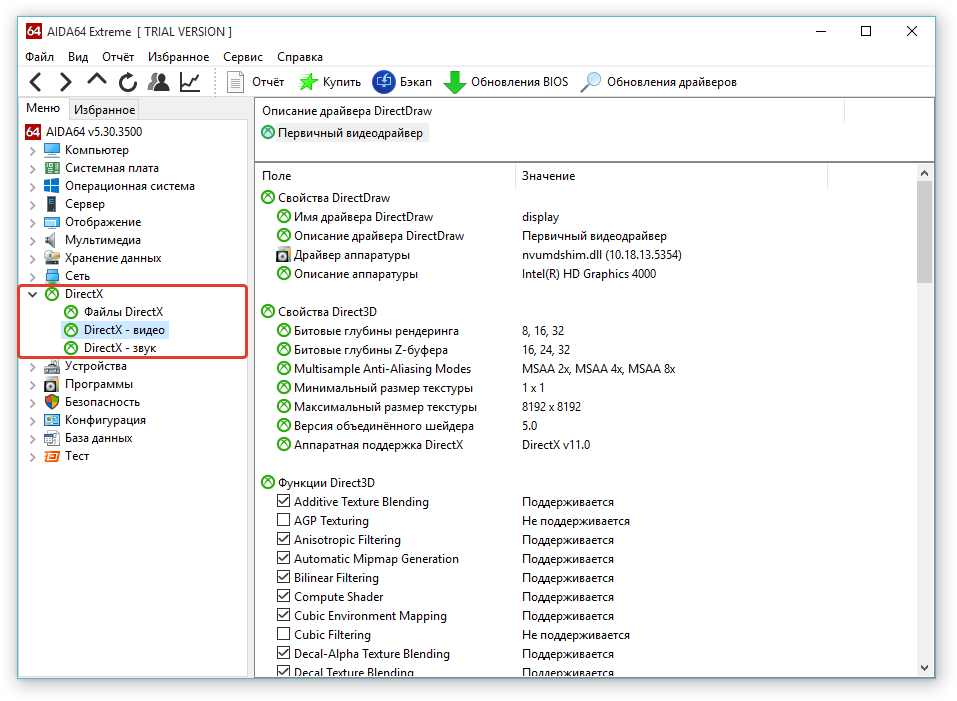
Secara umum, saya tidak pernah menggunakan bahagian "Konfigurasi", "Pangkalan Data", "Ujian", "Pelayan", "DirectX" dan "Sistem Pengendalian". belum memerlukannya lagi :)
Untuk kemudahan, item dalam program yang paling kerap anda gunakan boleh ditambah ke bahagian "Kegemaran", supaya kemudian anda boleh melihat hanya apa yang anda perlukan dalam senarai! Ia sangat mudah untuk dilakukan. Klik kanan pada item yang dikehendaki dan pilih "Tambah ke senarai kegemaran":
Sekarang, untuk melihat apa yang ada dalam Kegemaran anda, buka tab "Kegemaran" di sebelah kiri tetingkap:
Ciri lain yang mungkin berguna ialah penciptaan laporan perkakasan, dari mana anda boleh mengetahui maklumat yang diperlukan tentang komputer anda. Dalam laporan, data dipaparkan dengan mudah untuk dilihat dan laporan ini boleh dipindahkan kepada seseorang dalam bentuk mudah yang sama.
Untuk membuat laporan, klik kanan pada item yang dikehendaki dan pilih "Laporan pantas", kemudian pilih pilihan penjanaan laporan yang anda perlukan daripada senarai (cara paling mudah, pada pendapat saya, ialah HTML):
Dalam beberapa saat, laporan akan dijana tentang ciri-ciri komputer, yang boleh anda simpan ke fail atau segera hantar kepada seseorang melalui E-Mel (lihat butang yang ditandakan dalam imej di bawah):
Dan satu lagi ciri berguna program ini menguji peralatan utama: HDD, penyesuai video, monitor, RAM dan kestabilan sistem pengendalian. Semua ujian ini tersedia dalam menu "Alat":
Ini adalah program yang berguna dan sama sekali tidak sukar untuk pemula, di mana sesiapa sahaja boleh mengetahui ciri penuh komputer/komputer riba mereka. Dan jika sesetengah pemacu tidak dipasang pada sistem, maka program sedemikian boleh membantu anda, kerana ia akan menandakan peranti yang pemacu yang diperlukan tidak terdapat dalam sistem!
Dalam salah satu artikel berikutnya, saya ingin bercakap tentang program serupa yang menunjukkan maklumat yang sangat terperinci tentang komputer (perkakasan dan programnya) dan diedarkan secara percuma untuk kegunaan rumah:
Benar, saya masih lebih suka Aida64, kerana ia memberikan lebih banyak maklumat tentang komputer dan entah bagaimana lebih mudah digunakan :)
Selamat hari raya! Jumpa lagi di artikel lain ;)